亚马逊第一款电子墨水平板电脑 Kindle Scribe 深度测评
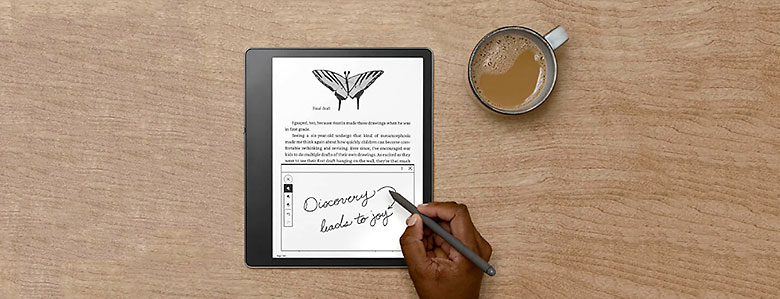
随着亚马逊正式发售 Kindle Scribe,很多测评视频和文章陆续出现在大家面前,本文从 CNET 和华盛顿邮报分别选取了一段视频和一篇文章,帮助小伙伴们更深入地了解这款新品。
视频测评(中文字幕)
想要观看更多开箱及测评视频,请移步《亚马逊 Kindle Scribe(2022)开箱测评视频总汇》。
文字测评(原文翻译)
Kindle Scribe 是目前为止亚马逊售价最高(至少 339 美元)的一款产品,也是一款很有趣的设备,除了用来看书,它还可以充当电子备忘录。通过其附带的手写笔,你可以在小说上涂鸦,也可以在需要的工作文档上做标记。对了,你还能用它记下全天的提醒事项。
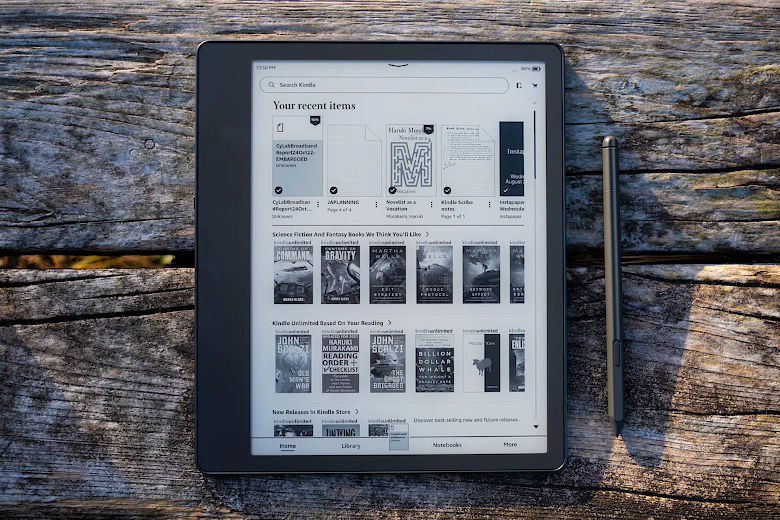
不过亚马逊晚了一步,自从它上次研发出大屏幕 Kindle 以来,reMarkable 和 Onyx 等公司开始涉足电子墨水平板电脑领域,其中一些做得非常好,以至于相比之下亚马逊的产品有时会显得有些逊色。
在过去的几周里,我一直在试用 Kindle Scribe,也尝试了一些最有意思的竞争产品。
你必须知道的事
售价 339 美元(如果你选择更好的笔以及附加保护套,售价会更高)的 Scribe 是亚马逊有史以来最大、最贵的 Kindle 设备。在将其与 299 美元的 reMarkable 2 和 599 美元的 Onyx Boox Tab Ultra 等竞争产品一起测试时,很快就发现 Scribe 在阅读和手写方面并非同样出色。
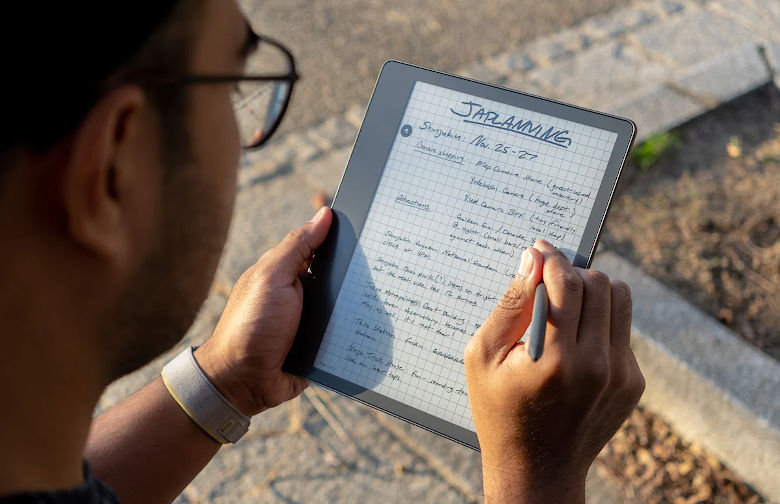
Scribe 的软件可能是这三款产品中最精良的,由于重量极轻,屏幕照明出色,成为我最想用来读小说的一款产品。但是,如果你想在这种设备上进行重要的写作,可能需要考虑像 reMarkable 这样的产品。
我并不是说对在它上面做笔记或划掉待办事项列表上的条目不满意。用 Scribe 自带的手写笔在其屏幕上书写感觉非常顺畅,令人满意。而且它还提供了少量的笔记本模板,包括横线、网格甚至乐谱供人选择。真正让我在意的是 Scribe 的手写功能相比它的竞争产品显得很简陋。
比如,对于已经写好的一堆文字,你无法选中并移动它们的位置,如果你意识到笔记写错了地方,也只能擦掉重写(iPad、reMarkable 和 Onyx 的电子墨水平板电脑都可以很好地处理这个问题)。它还不支持任何形式的手写识别,这就意味着无法搜索你所写的特定内容,它也无法将手写内容转换为更易于辨认的文本。
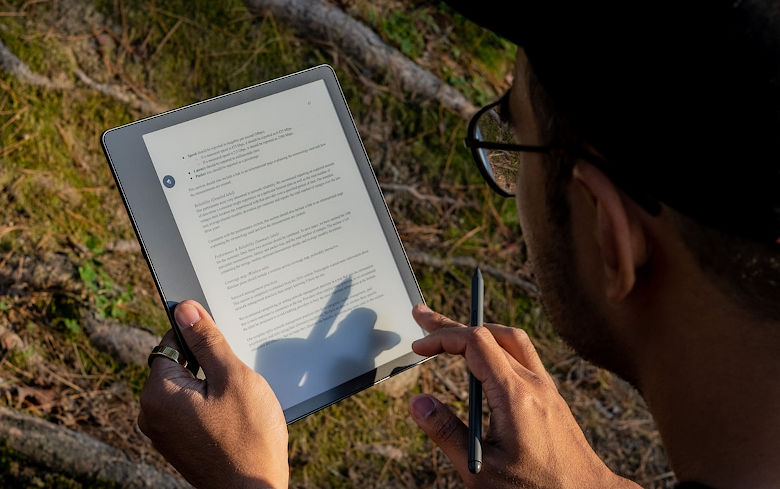
对于只需要偶尔书写或只是用 Scribe 读书的的人,可能不会注意到这些功能上的缺失,很明显这仍然是一个“阅读优先”的设备。亚马逊的一位发言人在一封电子邮件中说,Scribe 的“灵感”源自多年以来一直在 Kindle 书籍中进行标注和留下笔记的人。考虑到亚马逊上次推出大屏 Kindle 电子书阅读器已是十几年前,对于它没能加强书写工具这件事,我感到有点惊讶。
最适合哪些人群
喜欢显示更多书籍内容的人。Scribe 拥有一个 10.2 英寸的显示屏,是亚马逊有史以来最大的 Kindle 显示屏。这意味着你现在可以一目了然地看到一本书的更多内容,或者即使你的视力不如以往,也能调大字体。
不喜欢频繁为设备充电的人。带有电子纸的设备以电池续航持久著称,如今 Scribe 也不例外。除非你 24 小时不间断的用它阅读,否则一次充电就能用上好几周。
喜欢在书边空白处记录的人。作为一个电子墨水平板电脑,Scribe 最多算是刚入门。但是对于在你所阅读的书籍上随意记录感想,它已经足够好用了。
不适合哪些人群
需要处理复杂文档的人。你可以向 Scribe 里导入 Word 和 PDF 文档并在其上手写,但亚马逊表示,你无法在包含大型表格的文件上做标记。并且,如果你要处理大量长 PDF 页面,你可能会看到 Scribe 在翻页时会变得卡顿(虽然这种情况不太常见,但是当你在查找特定内容时,确实会拖慢你的速度)。
需要在云端存放文件的人。Scribe 不支持类似 Dropbox、Google Drive 这些云端服务,这意味处理存放在这类服务上的文件,需要额外的一些操作。如果你想要把在 Scribe 上书写的内容导出来,可以通过两种方式实现,通过邮件将其发给自己,或在手机或平板上的 Kindle 应用中查看(但是无法保存到本地)。
喜欢在泡澡时读书的人。虽然亚马逊最近推出的很多其它 Kindle 设备都能经得住偶然的溅水,但是这款最贵的 Kindle 却没有防水功能,因此把它带去海滩前还请三思。
营销未提及之事
iPad 和安卓平板电脑可以运行亚马逊的 Kindle 应用程序。其中包括 Scribe 缺少的一个有用功能,当你横屏阅读时,会自动变成两栏视图,这更有纸质书的阅读体验,而 Scribe 没有这个功能确实是一种遗憾。
可以通过拖拽的方式将文件发送到 Scribe。使用亚马逊推出的 Web 版 Send to Kindle 可以很容易地以拖拽的方式将文件发送到 Scribe,并且不到两分钟就能下载到本地。但是在没有网络的情况下就不能使用此方法了,只能使用设备附带的 USB 数据线传输文件。
不是从亚马逊购买的电子书也能放进去阅读。Scribe 的商品页面上确实提及了这一点,但仍值得再次提及,你可以将 EPUB 这种并非在亚马逊购买的电子书文件放入 Scribe 中。目前为止,我测试过的电子书都很正常,你的情况可能和我不一样。
都有哪些替代品
如果说 Scribe 首先是一个电子书阅读器,其次才是电子墨水平板电脑,那么 reMarkable 2 则完全相反。你不能用它来买书,尽管向其传输文件进行阅读非常简便。而且,缺少内置照明意味着你需要打开一盏灯才能在床上阅读。
不过,真正让人眼前一亮的是它处理书写及组织书写内容的方式。我之前提到的 Scribe 所缺少的功能,比如移动书写片段以及将手写内容转换为文本,在这里表现得非常好。reMarkable 还有更多的选项供你定制笔触,加上对 Google Drive 和 Dropbox 等云服务的支持,使你的文件更易于取用。
问题是,reMarkable 不附带免费的手写笔,你至少要多花 79 美元购买它。全套产品的价格比 Scribe 高,但渴望高效的人可能会从 reMarkable 的功能中得到更多。
相比之下,599 美元的 Onyx Boox Tab Ultra 是我见过的最有野心的电子墨水平板电脑。它有一个足以播放高清视频的处理器,一个用于扫描文件的摄像头,并运行在一个定制化的安卓版本上。这意味着你可以安装亚马逊的 Kindle 应用程序、Kobo 商店或 Libby,并在几乎任何地方阅读书籍。
问题是,坦率地说,它的软件系统是一个烂摊子。玩不了多久,你就会困在它混乱的菜单选项里,而且应用程序崩溃并不罕见。
作者:华盛顿邮报 | 译者:书伴
© 「书伴」原创文章,转载请注明出处及原文链接:https://bookfere.com/post/1036.html
“Kindle评测”相关阅读
- Paperwhite 和 Voyage 有何不同,选哪个更好?
- Kindle Paperwhite 6(2024)测评:使用一周,爱不释手
- 499 元新 Kindle(红外触摸无背光)开箱照
- 亚马逊 Kindle Scribe(2022)开箱测评视频总汇
- Kindle Voyage 阅读器深度评测(二):上手感受
- 亚马逊 Kindle Paperwhite 5(2021)开箱评测视频总汇
- 为什么 2024 款 Signature 版 Kindle Paperwhite 史上最佳
- Kindle Paperwhite 3(KPW3)开箱图赏(之一)
- 全新亚马逊 Kindle Oasis 上手评测视频总汇
- Kindle Voyage 阅读器深度评测(四):软件功能
- 亚马逊香槟金版 Kindle Oasis 2017 开箱图赏
- 亚马逊 Kindle Paperwhite 3 开箱评测视频总汇
- 全新 Kindle 电子书阅读器 Kindle Voyage 评测
- 亚马逊 2399 元的 Kindle Oasis 值不值得买
- 亚马逊 Kindle Oasis 读具一格的阅读美学

我更加想知道它对PDF的支持怎么样
干净的PDF(比如其他格式转换的)支持得不错,手写、勾画、翻译都行。完全的扫描本也可以手写,翻页速度都可以。支持最差的是那种扫描后识别过文字的PDF,虽然文字可以勾选,但是翻页和渲染速度很慢,经常卡在一页。
Onyx Boox Tab Ultra 是Tab10?